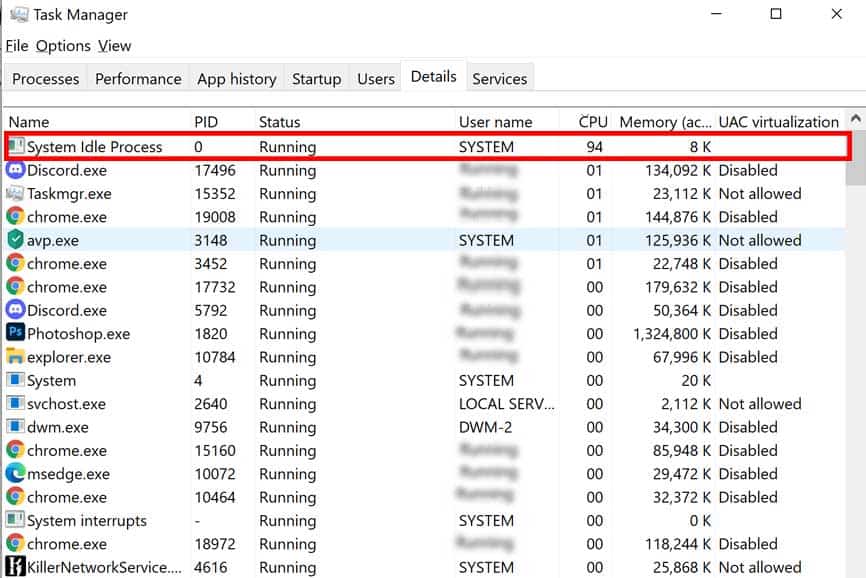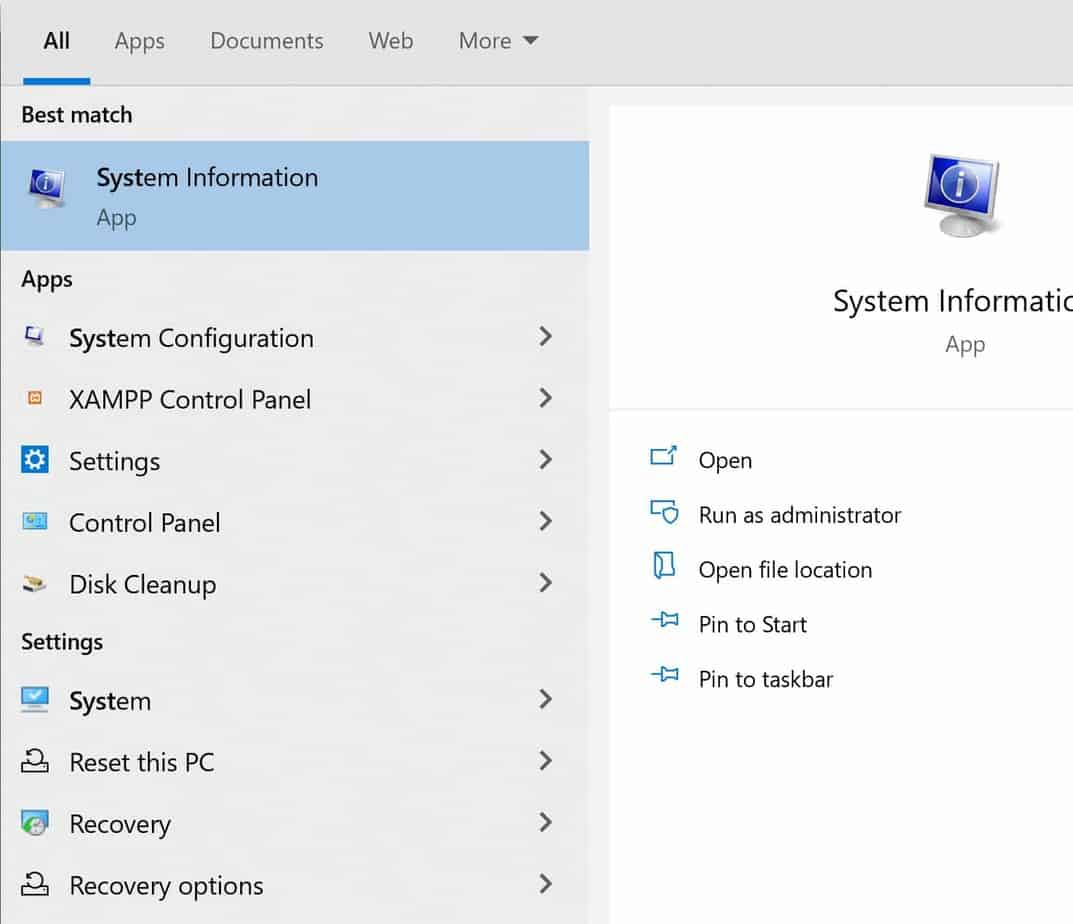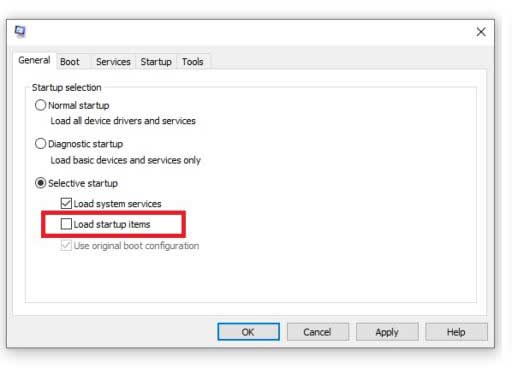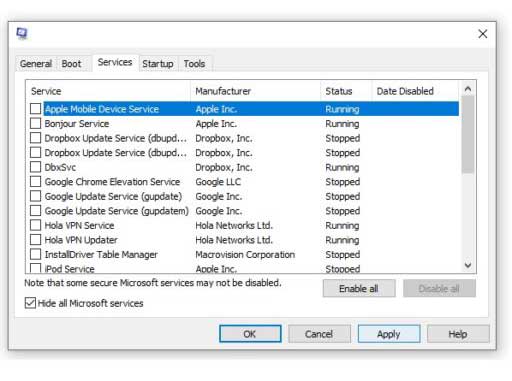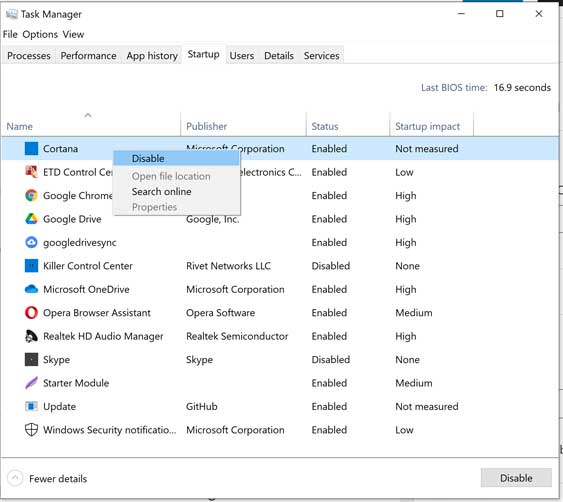¿Alguna vez ha revisado el Administrador de tareas de Windows en su computadora solo para encontrar algo llamado Proceso inactivo del sistema que ocupa una cantidad sorprendentemente grande de su CPU? A veces, podría estar ocupando hasta el 99% de su CPU. Entonces, ¿qué es el proceso inactivo del sistema? ¿Necesita preocuparse por eso?
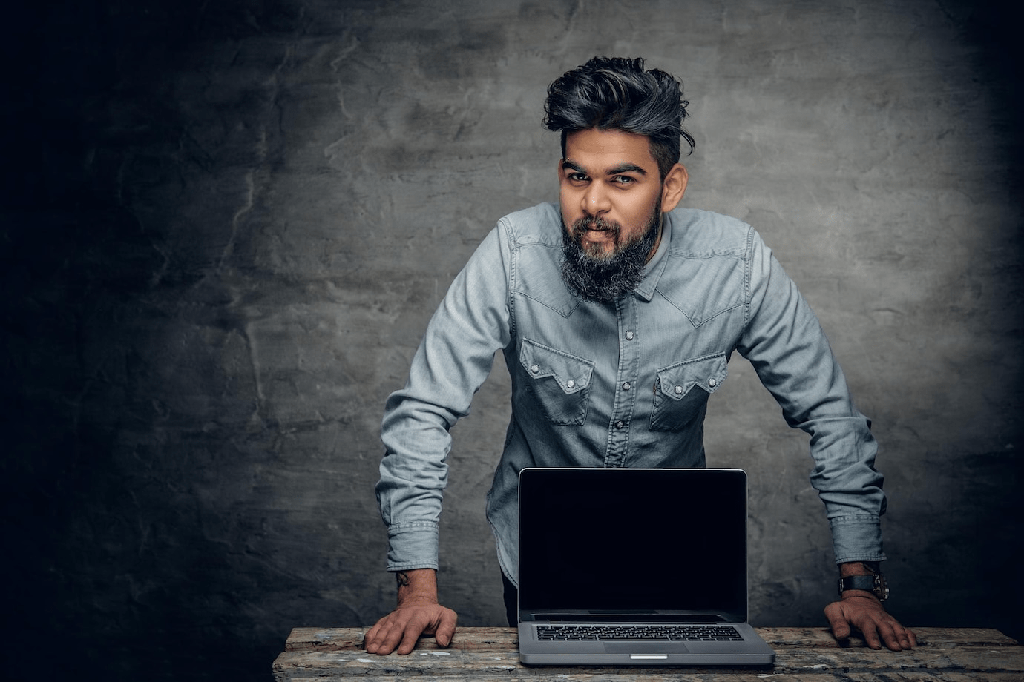
El proceso inactivo del sistema no es algo de lo que deba preocuparse. Es un proceso de marcador de posición inofensivo que su computadora evoca cuando su CPU no tiene nada más que hacer. En pocas palabras, es una medida de la cantidad de CPU que está realmente libre en este momento.
Puede pensar en el proceso inactivo del sistema como si su computadora jugara con sus pulgares. Pero, ¿por qué necesita hacer esto? ¿Y puede ser una molestia? ¿Es por eso que su computadora es lenta? Exploraremos todas estas preguntas y más en este artículo.
¿Qué es el proceso inactivo del sistema?
El único propósito del proceso inactivo del sistema es mantener la CPU ocupada y ocupada con algo mientras no tiene nada más que hacer. Sin él, su computadora podría potencialmente congelarse.
El proceso inactivo del sistema, como sugiere su nombre, es un subproceso inactivo que el programador del sistema operativo ejecuta cuando su computadora está inactiva. Esto mantiene la CPU ocupada y en funcionamiento. En el momento en que lo alimente con alguna tarea computacional real, reemplazará el subproceso inactivo y se ejecutará.
Por lo tanto, deberá ver el proceso inactivo del sistema de una manera contraria a la intuición. En lugar de pensar en ello como un proceso que utiliza una cierta parte de su CPU, piense en esta parte que parece ser utilizada como la cantidad de CPU que en realidad está libre para realizar una tarea.
Es decir, si todos los programas que se ejecutan actualmente en su computadora están usando el 15 % de la CPU, el proceso inactivo del sistema parecerá estar usando el 85 % del resto.
La forma más sencilla de pensar en el proceso inactivo del sistema es con la analogía del giro del pulgar. Es posible que haya notado personas con este hábito, o puede que lo tenga usted mismo. Girar el pulgar no tiene ningún propósito en particular. Pero mantiene tu mente ocupada y libre de ansiedad mientras no tienes nada más que hacer en particular.
El proceso inactivo del sistema ha sido parte de Windows desde la introducción de los sistemas operativos Windows NT en 1993. Los sistemas Unix/similares a Unix tienen un proceso simple que funciona de una manera ligeramente diferente.
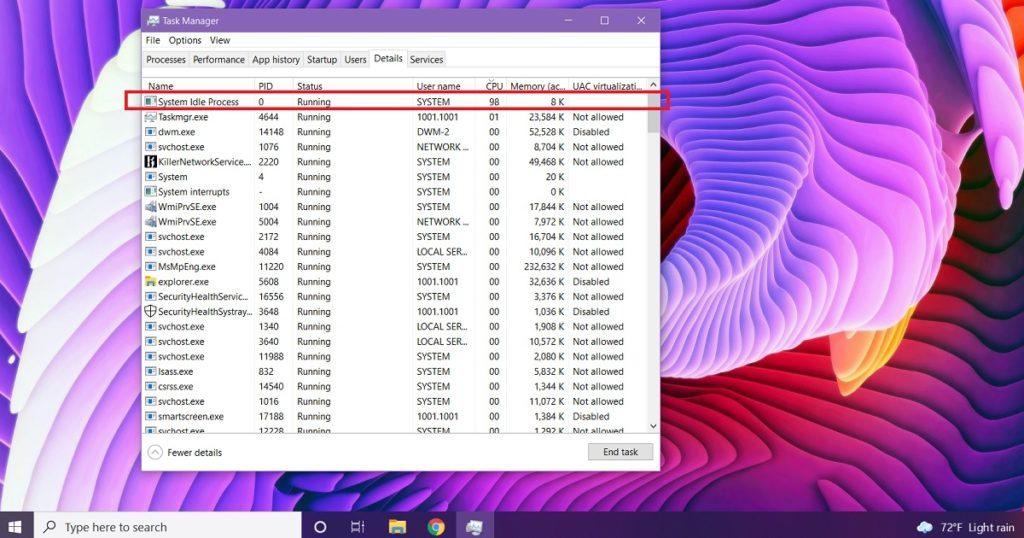
¿Cómo funciona el proceso inactivo del sistema y por qué es necesario?
Hemos mencionado que el proceso inactivo del sistema evita que su computadora se congele. Pero, ¿cómo hace exactamente esto?
Cada uno de sus núcleos de CPU realiza tareas en cola. Cuando no tiene ningún proceso en ejecución, el programador del sistema operativo mantiene un subproceso inactivo con prioridad cero en ejecución. Los subprocesos normales tienen una prioridad superior a cero. Entonces, en el momento en que surge una tarea, empuja el subproceso inactivo de prioridad cero fuera de la cola y se prioriza.
Tan pronto como se completa la tarea, un nuevo subproceso inactivo lo reemplaza. Tener un subproceso inactivo a mano garantiza que la CPU siga funcionando y no se congele. También asegura que la CPU estará lista en cualquier momento, cuando la necesite para realizar alguna operación.
¿Cómo verificar el proceso inactivo del sistema?
Para verificar el proceso inactivo del sistema en su computadora, siga estos pasos:
- Abra el Administrador de tareas de Windows presionando Ctrl+Shift+Esc o haciendo clic en Inicio, escribiendo Administrador de tareas y seleccionándolo.
- Haga clic en Más detalles en la parte inferior del Administrador de tareas.
- Haga clic en la pestaña Detalles en la parte superior del Administrador de tareas.
- Verá una lista de procesos detallados. Haga clic en el encabezado de la CPU para enumerar los procesos en orden de uso de la CPU. Si no hay muchos procesos ejecutándose en su computadora en este momento, encontrará el Proceso inactivo del sistema en algún lugar en la parte superior.
¿El proceso inactivo del sistema hace que su computadora sea lenta?
Si su computadora está funcionando un poco lenta últimamente, es fácil ver al procesador inactivo del sistema como el culpable. Después de todo, parece estar consumiendo una gran cantidad de CPU. Pero como hemos cubierto en las secciones anteriores de este artículo, el proceso inactivo del sistema en realidad no hace nada. Así que no, el proceso inactivo del sistema no está ralentizando su computadora.
¿Cómo lidiar con una PC lenta?
Si su PC se ha ralentizado, podría haber alguna otra razón detrás de esto. Antes de intentar algo complicado, primero debe intentar deshabilitar los procesos de inicio innecesarios y realizar un reinicio limpio de su computadora. Sigue estos pasos:
Deshabilite los procesos de inicio y arranque limpio de su PC
- Haga clic en Inicio. Escriba Configuración del sistema y selecciónelo. Alternativamente, presione Windows+R, escriba msconfig y haga clic en Aceptar.
- En la pestaña General de Configuración del sistema, seleccione Inicio selectivo. Desmarque Cargar elementos de inicio.
- En la pestaña Servicios de Configuración del sistema, marque Ocultar todos los servicios de Microsoft. Luego haga clic en Deshabilitar todo. Haga clic en Aplicar y luego en Aceptar.
- Presione Ctrl+Shift+Esc para abrir el Administrador de tareas de Windows. En el Administrador de tareas, vaya a la pestaña Inicio.
- Para todos los procesos de inicio que realmente no necesita abrir al inicio, haga clic con el botón derecho y seleccione Desactivar.
- Reinicia tu computadora.
Conclusión
System Idle Process no es realmente el villano que hacemos de él. Por el contrario, explicamos anteriormente cómo es un proceso útil que evita que su computadora se congele.
Si siente que su computadora se está ralentizando, podría haber alguna otra razón. De alguna manera, deshabilitar el proceso inactivo del sistema no resolverá su problema. En todo caso, podría conducir a más problemas.